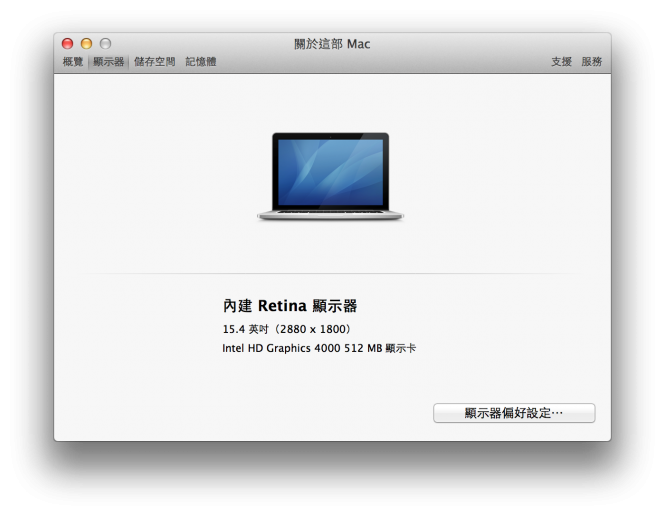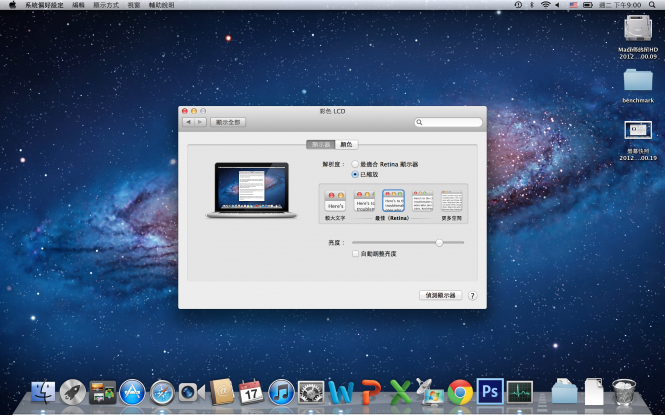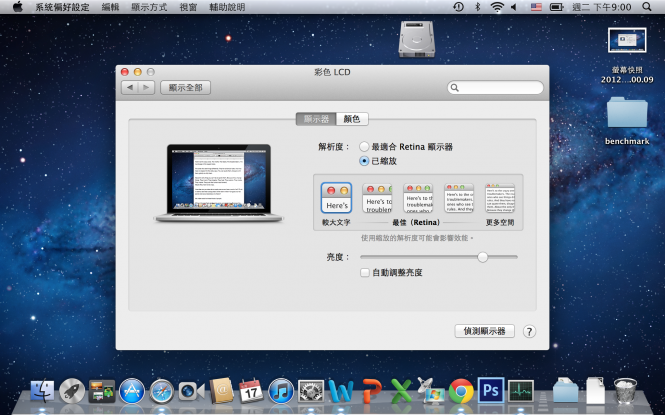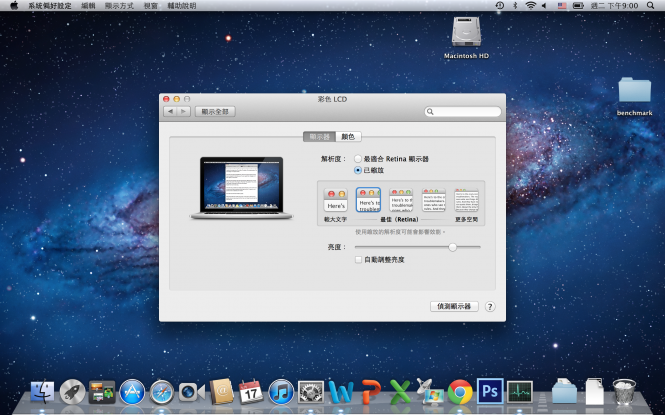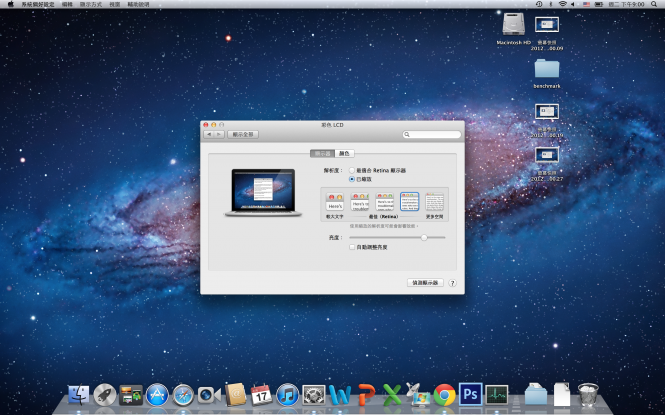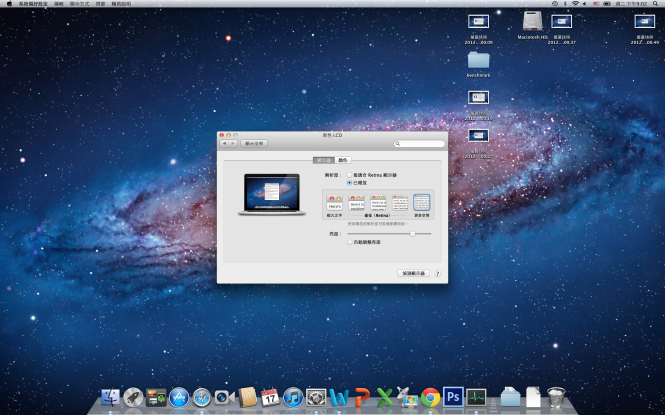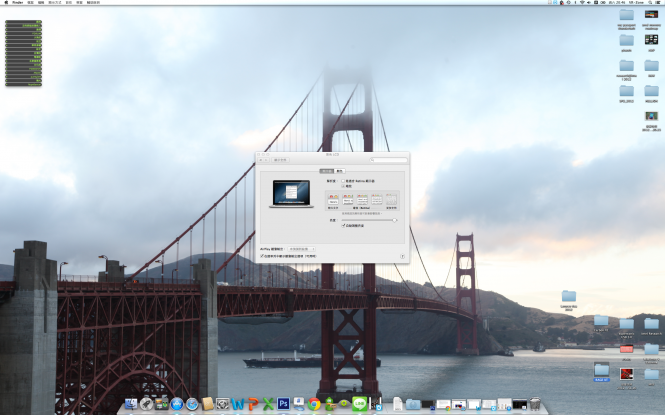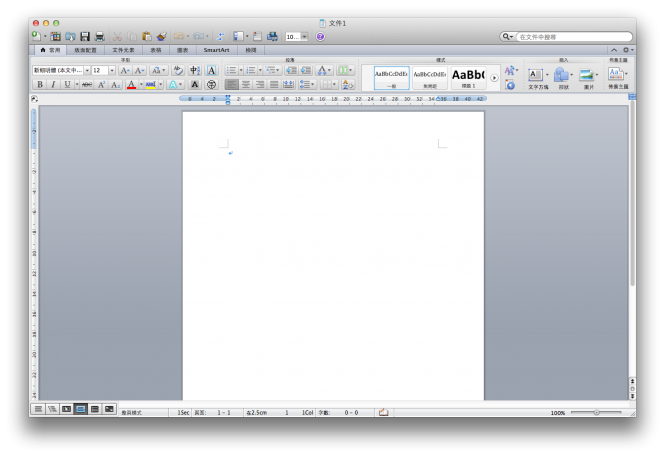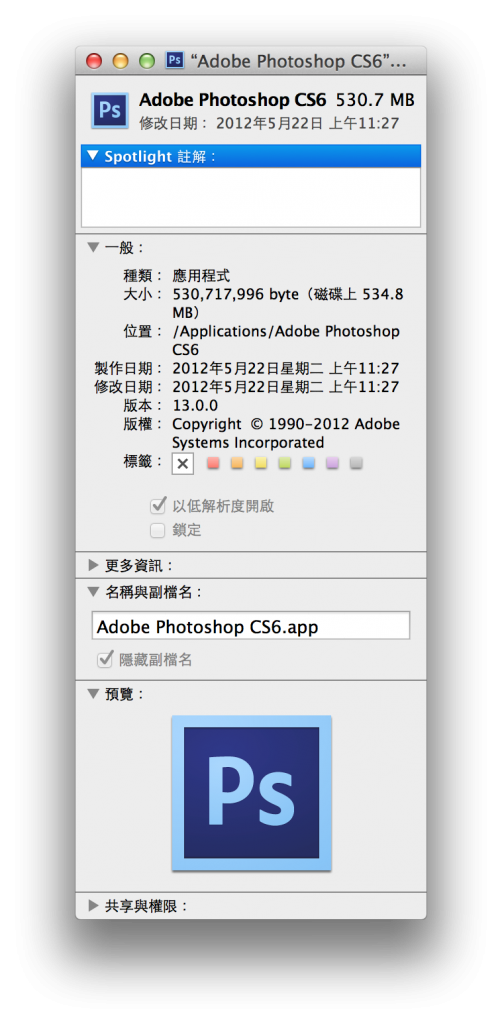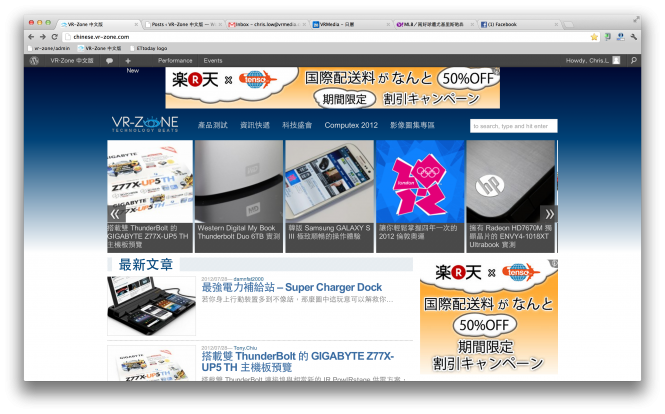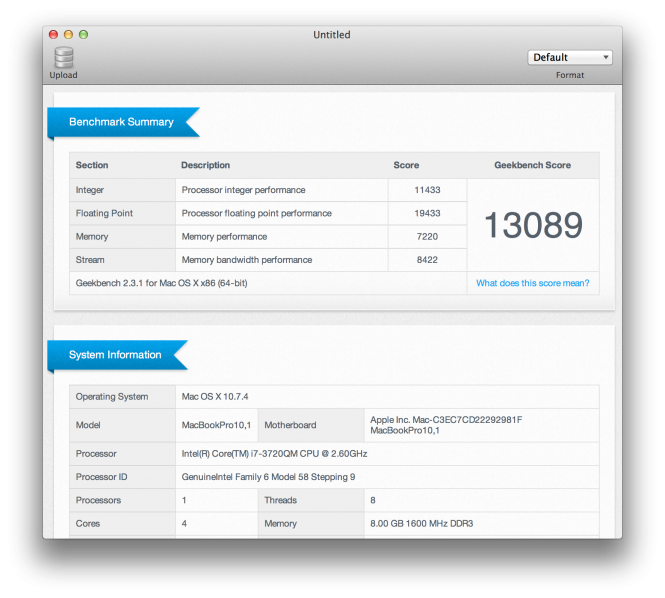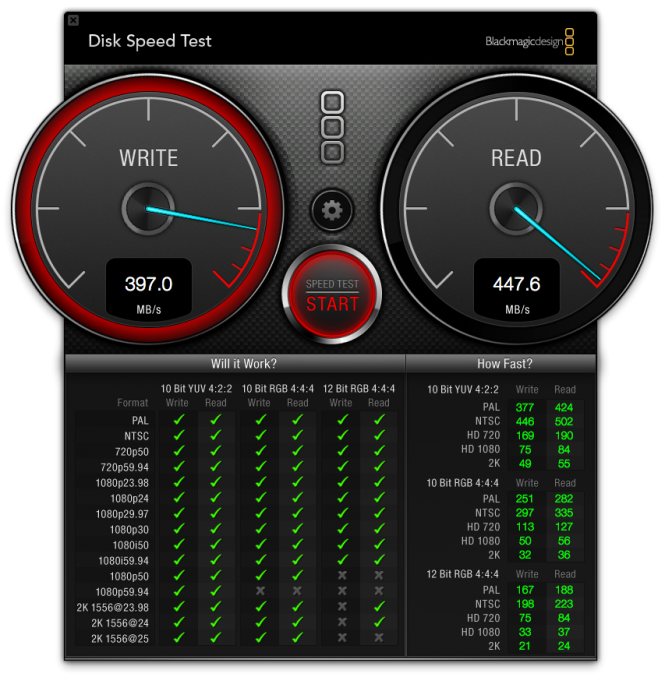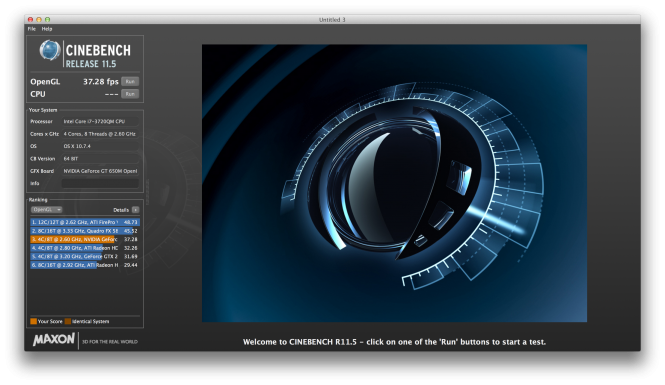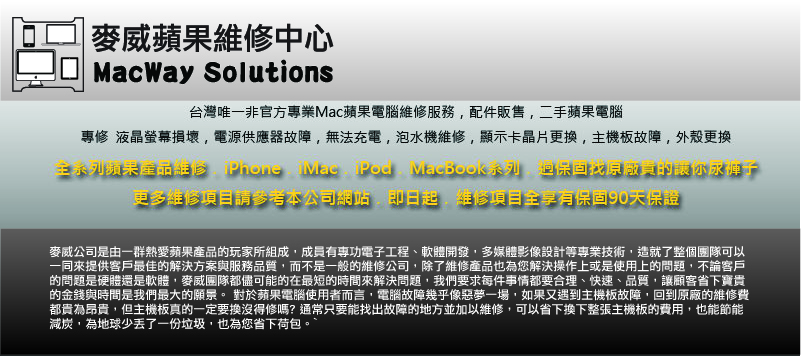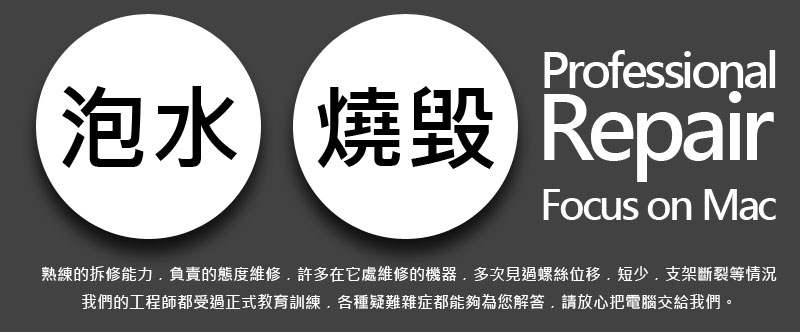來源:chinese.vr-zone.com/26132/macbook-pro-with-retina-
MacBook Pro with Retina Display 這台打破過去筆電解析度的機器究竟有什麼特別的?
台北時間 6 月 12 日,Apple 推出了全新的 MacBook Pro with Retina Display,有別於過去的 MacBook Pro,這回 Apple 所推出的 MacBook Pro with Retina Display 再次引領整個產業。
何以用「引領整個產業」來做形容,主要是與我們今天要介紹的產品有關。
這次 WWDC 上,15.4 吋的 MacBook Pro with Retina Display 除了採用 Intel 第三代 Core 處理器外,更為各位帶來了解析度高達 2880 x 1800 的 Retina Display。
除了擁有高解析度的 Retina Display 以及全新的 Ivy Bridge 之外,機器的厚度也因為把少人使用的光碟機移除,將厚度控制在 18mm,同時整體機器控制在 2.02 kg,讓眾多的 Notebook 以及 Ultrabook 都被打的體無完膚。
如果就外觀和 Retina Display 就把眾多 Notebook 以及 Ultrabook 打的體無完膚這樣簡單的話,那就太小看 Apple 全新的 MacBook Pro Retina 了。
18mm 的厚度裡面,在高階版本除了使用 2.6GHZ Intel Core i7-3720QM 處理器之外,還搭配了 NVIDIA GeForce GT650M 1GB GDDR5。儲存方面提供了 256GB、512GB 以及 768GB 供選擇;記憶體方面預設提供了 8GB DDR3L,而最大可以訂製到 16GB。Apple 還另外提供了使用 2.3GHz Intel Core i7-3615QM 的較低階版本。
千萬必須記得,買的時候請先確認規格,否則絕對會後悔莫及。
另外雖然 MacBook Pro for Retina Display 提供了 NVIDIA GeForce GT650M 獨立顯示晶片,不過 MacBook Pro for Retina Display 還是可以依據電力使用情況調整使用 Ivy Bridge 內建的 Intel HD4000 內顯。如果你想固定使用獨顯的話,可以在「系統設置」中的「能源節約」中調整。
不同於 MacBook Pro 2011,全新的 MacBook Pro with Retina Display 已經將記憶體焊死在主機板上,而 SSD 部分也屬於特殊規格,因此使用者是無法透過自行更換的方式進行升級。
也因為使用了 Ivy Bridge 平台,因此在機器 I/O 部分能夠發現到左右各擁有 1 組 USB 3.0。另外 2 組 Thunderbolt 接頭,可以提供高達 2560 x 1600 的解析度輸出,同時也能夠當作傳輸使用。在 Daisy Chain 架構下,一組 Thunderbolt 最能夠支援 6 組裝置再加一台顯示裝置,但目前可以這樣玩的人很少,畢竟目前 Thunderbolt 周邊裝置的價格依舊昂貴!
為何如此,或許與缺乏第三方晶片組脫離不了關係。
除了 Thunderbolt 可以作為輸出外,機身也又提供 HDMI 供輸出,但礙於規範限制,就只能提供 1920 x 1200 的最大輸出。另外也提供 SDXC 卡插槽和耳機孔。
充電連接埠部分,Apple 這次也作了一些調整,使用新的 MagSafe 2 電源連接埠。熟悉 Apple 的朋友應該清楚,MagSafe 2 在外觀部分與 2007 年所使用的 MagSafe 相當類似。這次提供全新的 MagSafe 2 更能減少使用者不小心將電源線弄斷的情況發生。
全新的 MagSafe 2 可以透過轉接線相容 MacBook 2011 或更早的機器。
鍵盤與 Touch Pad 部分的差異並不太大,但是由於少了光碟機後,不要需要使用到光碟機推出鈕,因此 MacBook Pro Mid 2012 已經將它更改為 Power 鈕。
4 倍解析的 Retina Display
2012 年中 Macbook Pro 最吸引人的當然是 Retina Display 高解析度螢幕,提供 2880 × 1800 的解析度,這麼高的解析度,在 MacBook Pro with Retina Display 的 15.4 螢幕上,不會讓字看起來很小嗎?其實如果完整顯示 2880 × 1800 解析度的話,字體的確會變得很小,對有些人來說可能難以使用。為此 Apple 提供了簡單的調整方式,讓螢幕顯示較大的字體和物件,讓 Retina Display 模擬其他解析度的空間感。例如,將螢幕調整到最適 Retina 的設定,就會系統 UI 就會顯示類似 1440 × 900 解析度的空間感,不過別以為 MacBook Pro for Retina Display 就只是把解析度設在 1440 × 900 而已,其實在系統 UI 還是以 2880 × 1800 渲染和輸出,只是使用四倍的相素點模仿成 1440 × 900 的空間感,因此 UI 也將擁有比 1440 × 900 高四倍的細緻度。(為了讓讀者可以判斷細緻度,以下截圖皆以原圖上傳,可以點開看大圖)
Apple 對於 Retina 螢幕提供了 5 種設定,除了最適設定外,還提供了 1920 × 1200、1680 × 1050、1280 × 800、1024 × 640,這些解析度都是採用以上的方式利用 4 倍的相素點去模擬較低解析度的空間,因此可以保持物件和文字的細緻度,這一點我們可以從螢幕截圖的解析度發現。以下是各解析度的螢幕截圖,讓你可以了解各 解析度的空間感和 UI 細緻度。
在 1024 × 640 解析度中,Apple 用 2048 × 1280 的渲染解析度形成 UI。
在 1280 × 800 解析度,則是用 2560 × 1600 去渲染。
在 1680 × 1050,則是使用 3360 × 2100 來渲染。
而 1920 × 1200,當然就是超高的 3840 × 2400 解析度輸出。
雖然這種以 4 倍相素點生成的方式可以保持 UI 的高細緻度,讓 UI 永遠呈現 4 倍解析,不過代價就是相當耗費運算與資源。
MacBook Pro 2011 Mid 與 MacBook Pro 2012 with Retina Display 擺放在一起,兩者間的差異是否可以清楚看見呢?
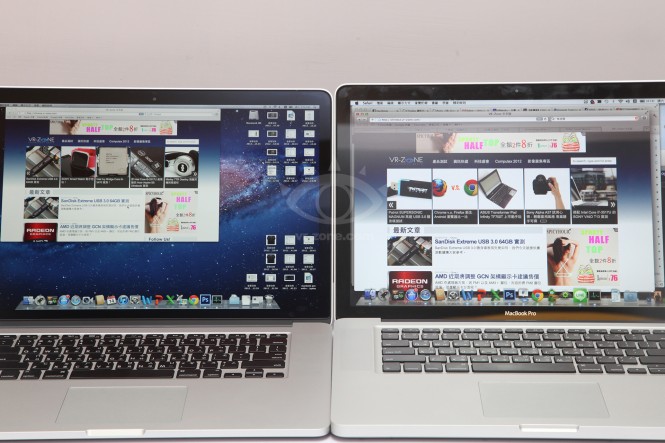
不過我們會發現,爲什麼沒有真實 2880 × 1800 這個解析度呢?因為沒人想用,如果真實呈現 2880 × 1800 解析度,那我想連視力 2.0 的人都會看得很辛苦,實用性並不高。我們可以利用第三方程式強迫 MacBook Pro for Retina Display 以 2880 × 1800 渲染出 2880 × 1800 的畫面,不過會發現在 15.4 吋的螢幕上,這並不是一個可用的解析度。( 而我們總編表示,在這個模式下修圖爽度特別高。)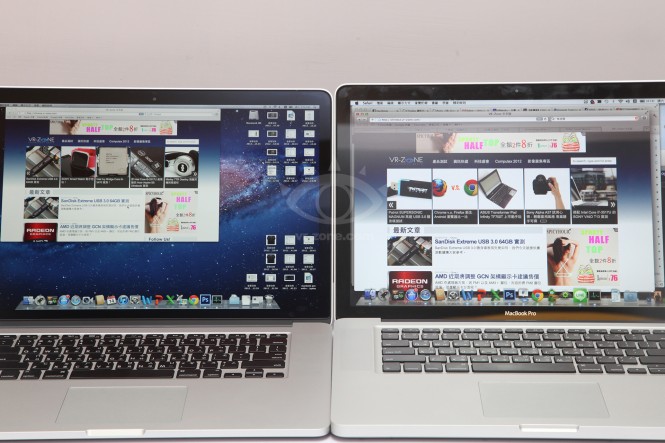
Retina Display 目前遇到的另一個問題是程式的支援度目前還不多,除了 Apple 自家的程式外,目前僅有少數程式支援 Retina Display 的解析度,不過根據過往的 Mac 程式追上系統新功能的速度來看,要不了半年,應該多數常用程式都會支援 Retina Display 的功能。而且這也不代表你不能在 Retina Display 中使用舊程式,如 Microsoft Word 或是 Adobe Photoshop 了,因爲不支援 Retina 解析度的程式可以跑在「低解析」模式下,因此還是可以正常使用,不過看起來鋸齒狀會比較明顯。
但是即使程式支援,Retina 螢幕現在用起來還是有些問題,以瀏覽器為例,目前 Chrome 21 版和 Safari 6.0 都支援了 Retina Display,所有瀏覽器的介面都可以完全地渲染,提供超細緻的 UI。不過你造訪的網站可不是這麼回事,包含本站在內,都是以最常用的 1024 × 768 解析度來設計網站,連 1280 × 700 為主的設計都非常少了,更不要說是 2880 × 1800 了。雖然在網頁文字因為經由瀏覽器生成,因此可以呈現超細緻的文字,不過固定解析度的圖片可就不是這麼回事了,大部分網站為了節省流量都會使用低解析的圖 片,因此在 Retina Display 上觀看,鋸齒狀非常明顯。
MacBook Pro with Retina Display 的效能
這次我們借測的是 MacBook Pro with Retina Display 中較高階的款式,使用 2.6GHz 四核心 Intel Core i7 處理器 (Turbo Boost 可達 3.6GHz),配備 6MB 共享 L3 快取、8GB 1600MHz DDR3L 記憶體,並提供 NVIDIA GeForce GT650M 1G GDDR5 獨立顯示晶片,和 2880 × 1800 的 Retina 顯示器。在以下的測試中,皆以獨顯開啟的模式下測試。在 GeekBench 方面,高階的 MacBook Pro for Retina 不但完全超過去的 MacBook Pro 系列,甚至也較低階版本高出 2000 分左右,達到 13,089 的高分。我們也可以看到它甚至比去年的 27 吋 Sandy Bridge iMac 還強上一些,大約與 2010 年採用 Intel Xeon E5620 的 Mac Pro 差不多。
在內建的 512GB SSD 方式,讀寫有讓人有滿意的效能,達到 447.7MB/s 讀、397MB/s 寫的效能,雖然比不上市面上高效能 SSD 500MB/s 以上的讀寫,不過以筆電隨附的 SSD 來看,讀寫效能的確不錯。
而顯示卡在 CINEBENCH 測試中,獲得 37.28 fps 的結果,NVIDIA GeForce GT650M 發揮了它應該的效能,讓 MacBook Pro with Retina Display 在筆電來說,具有尚可的遊戲效能,玩起目前的 Diablo III 遊戲特效可以達到接近全開還能保持順暢。不過當然不用期待它可以非常吃顯卡的遊戲。

目前 PC Vendors 方面,以 ASUS Zenbook 在高解析度面板的採用最為用心,但另一個問題將會是作業系統所造成。以 13.3 吋 1920 x 1080 在 Windows 7 作業系統下,若不調整視窗大小,會讓圖示偏小,不利於大部份使用者的習慣。而 MacBook Pro with Retina Display 則因為 MAC OS X 提供了 5 個設定而讓 2880 x 1800 的 Retina Display 更顯細緻。ICC Profiles 也是 Windows 作業系統的通病,致使每一台筆電輸出的顏色差異過大。
由於 MacBook Pro with Retina Display 使用普通電壓版本的 Intel Core i7,因此效能十分讓人滿意,而新型類 MacBook Air 的設計也讓 MacBook Pro with Retina Display 的電量大為提升,一般節電使用下,可以達到 7 小時的使用時間,在連續播放影片時,也具有 4 小時電力,考量到 2880 × 1800 的高解析度,這樣的電量十分讓人滿意,是可以帶得出門的高解析工作機。
以 MacBook Pro with Retina Display 這樣一台創新的筆記型電腦,在 10 分滿分的情況下,即使給予 10 分也不為過,但是產品絕對沒有十全十美,目前支援 Retina 的程式過少,同時價格考量下,我們給予 MacBook Pro with Retina Display 這台機器 9.5 分的表現以及編輯推薦獎。
|
馬上詢問 專業客服 麥威蘋果維修中心
http://www.macway.com.tw/ 服務電話:0973-665775